Покушавам да користим Сафари на вашем Мац-у или МацБоок-у и видим поруку да „Сафари се ажурира. Сафари се не може отворити док се ажурира” порука? Видите ову поруку сатима, данима или чак недељама?
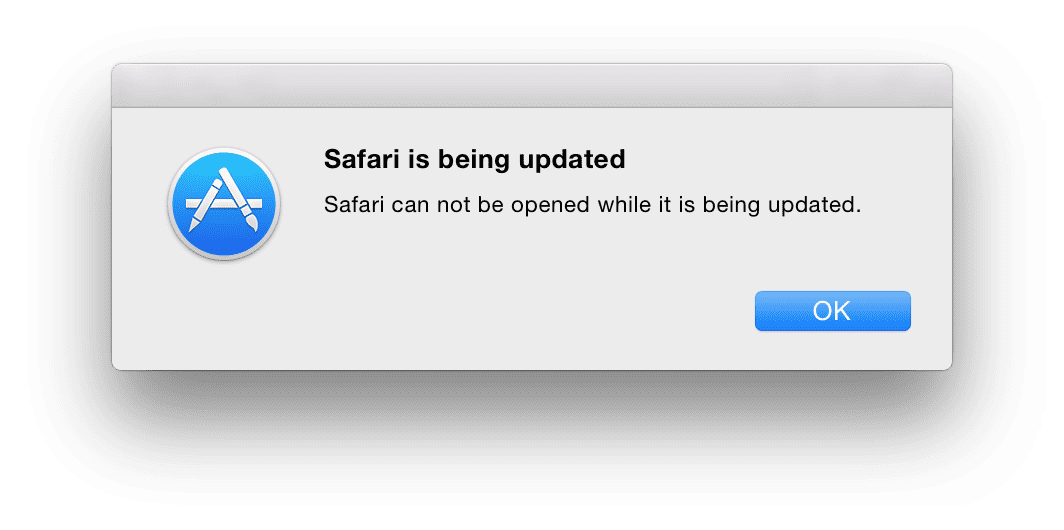
Ако видите ову поруку, нисте сами. Доста наших читалаца доживљава овај проблем сваки пут када Аппле ажурира Сафари за Мац.
Садржај
-
Брзи савети
- повезани чланци
- Волимо сафари (обично…)
- Брза поправка: Поново покрените
-
Затворите апликацију Сафари
- Ако то не успије, присилите Сафари да напусти
-
Проверите своје складиште
- Да ли вам понестаје простора на вашем Мац-у?
-
Пронађите Сафаријев пакет ажурирања
- Пронађите Сафари најновије ажурирање на свом Мац-у
- Не можете да видите фасциклу библиотеке?
- Погледајте садржај Сафаријевог пакета
- Обришите Апп Сторе
- Ажурирајте мацОС или ОС Кс
-
Јесте ли корумпирани?
- Избришите датотеку
- Поправите своје дозволе
-
Не требају вам дозволе?
- Видите грешку „Операција није дозвољена“ у терминалу?
- Ажурирајте иТунес
-
Поново инсталирајте Сафари
- Ажурирање помоћу комбинованог ажурирања
- Где се тротоар завршава
-
Окончање
- Повезани постови:
Брзи савети 
Пратите ове брзе савете да бисте поправили поруку о грешци „Сафари се ажурира“.
- Поново покрените Мац или МацБоок
- Затворите Сафари
- Проверите да ли имате довољно меморијског простора за ажурирање
- Поново покрените Сафари-јев инсталациони пакет
- Отворите Сафаријеву екец датотеку (Уник извршна датотека)
- Обришите сва ажурирања продавнице апликација
- Ажурирајте мацОС или ОС Кс или инсталирајте безбедносна ажурирања софтвера
- Проверите да ли има проблема са корупцијом
- Ажурирајте иТунес ако је ажурирање доступно
- Поново инсталирајте мацОС (и са њим Сафари)
повезани чланци
- мацОС Мојаве убија неке Сафари екстензије: Шта треба да знате пре ажурирања вашег мацОС-а
- Како да видите фавиконе у Сафарију на вашем МацБоок-у
- 5 одличних савета за Сафари за мацОС Хигх Сиерра и Мојаве
- Заувек се решите Сафари искачућих превара!
- Како показати своју библиотеку у мацОС-у
- Како поправити оштећене корисничке налоге у мацОС-у
Волимо сафари (обично…)
Сафари је лаган и лако се синхронизује на свим вашим уређајима. Постиже врхунске оцене на тестовима перформанси за најбржи претраживач на Мац-у. Када ради, сјајно је. Међутим, постоје тренуци када наиђе на проблеме.
И што је најгоре: порука се појављује данима што доводи до веома фрустрирајућег искуства.
Ако видите ову поруку у прегледачу Сафари, ево неколико опција које вам могу помоћи да решите овај проблем.
Брза поправка: Поново покрените
Када се суочите са овом поруком о ажурирању Сафарија, најједноставнија опција је да натерате свој Мац да се искључи и поново покрене машину.
Једном твој МацБоок поново покреће, проверите и видите да ли је поновно покретање решило проблем.
Затворите апликацију Сафари
Затворите апликацију Сафари тако што ћете кликнути десним тастером миша на апликацију и изабрати Куит.
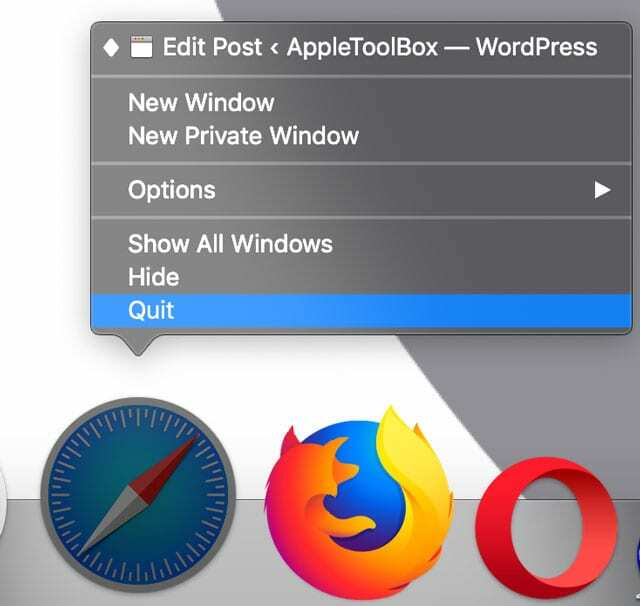
Ако то не успије, присилите Сафари да напусти
- Притисните ова три тастера заједно: Оптион + Цомманд + и Есцапе

Притисните тастере Оптион+Цомманд+Есцапе да бисте отворили мени за принудно затварање - Или изаберите Форце Куит из Аппле менија
- Изаберите Сафари са листе отворених апликација у прозору Форце Куит Апплицатионс
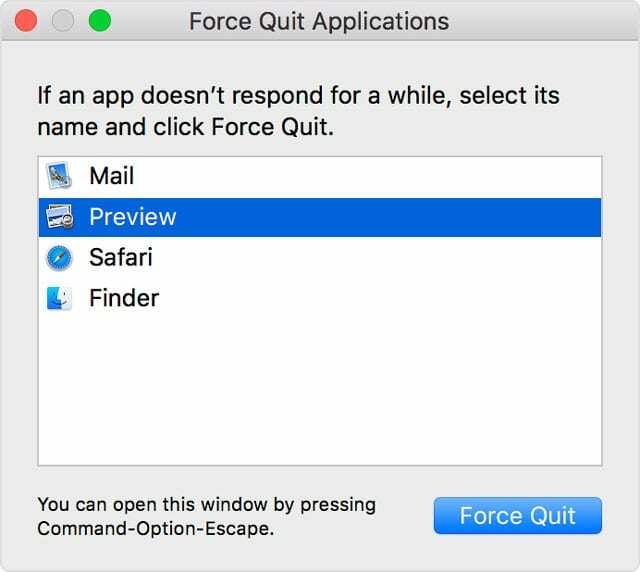
- Додирните Форце Куит
Проверите своје складиште
Постоје случајеви када једноставно поновно покретање не запечати договор и проблем се поново појављује на вашем Сафарију. Многи корисници који су искусили овај проблем открили су да се проблем дешава када њихов рачунар има проблеме са складиштем и употребом меморије.
Кликните на Аппле мени> О овом Мац-у> Картица Складиште на врху екрана.
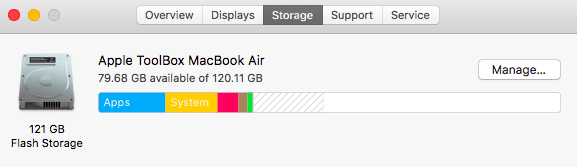
Да ли вам понестаје простора на вашем Мац-у?
Ако је тако, можда ћете желети да уклоните неке апликације, датотеке смећа, ретко коришћене велике медијске датотеке да бисте очистили и оптимизовали меморију Мацбоок-а.
Када оптимизујете меморију, поново покрените Мацбоок и проверите да ли и даље имате проблем са ажурирањем Сафари-ја.
Пронађите Сафаријев пакет ажурирања
Понекад се, из било ког разлога, ажурирање Сафарија не преузима у потпуности или не инсталира на ваш Мац. Нисмо сигурни зашто се то дешава, али јесте!
Пронађите Сафари најновије ажурирање на свом Мац-у
- Отворите своју диск јединицу за покретање (подразумевано име је МацинтосхХД – али сте га можда назвали другачије)
- Пронађите своју фасциклу Библиотека (главни директоријум – не корисничка библиотека)
- Померите се надоле и отворите фасциклу Ажурирања
- Потражите датотеку под називом Сафари.пкг и отворите је да бисте поново покренули инсталациони програм.
- Између речи Сафари и .пкг биће наведени број пакета и верзија
- Ако успе, видећете поруку да је инсталација завршена
- Поново покрените Мац и отворите Сафари да бисте тестирали да ли ради.
- Ако успете, можете уклонити ту датотеку Сафари.пкг или је оставити
Не можете да видите фасциклу библиотеке? 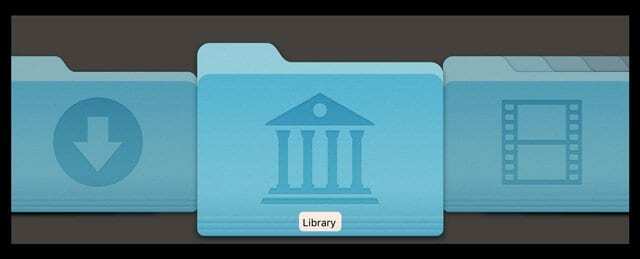
Чини се да Аппле увек мења начин на који приступамо фолдер Библиотека. Ево најбољих метода за које знамо да се појави!
- Кликните десним тастером миша на своју почетну фасциклу, изаберите Виев Оптионс и означите Схов Либрари фолдер
- Иди на Финдер > Иди мени и притисните тастер са опцијама и фолдер библиотеке ће се појавити на вашој листи
- Отворите своју почетну фасциклу помоћу Финдер-а и притисните тастере ЦМД+СХИФТ да бисте приказали скривене фасцикле укључујући библиотеку
- Кликните на радну површину, а затим ЦМД+СХИФТ+Г и откуцајте као путању „˜/Либрари“
- Отворите Терминал и откуцајте „цд ˜/Либрари“, а затим „отвори“
- Отворите своју почетну фасциклу, а затим из менија Приказ > Прикажи опције приказа са траке менија или користите пречицу на тастатури Цомманд-Ј
Погледајте садржај Сафаријевог пакета
- Идите у фасциклу са апликацијама и пронађите Сафари
- Кликните десним тастером миша и изаберите Прикажи садржај пакета
- Отворите фасциклу Садржај
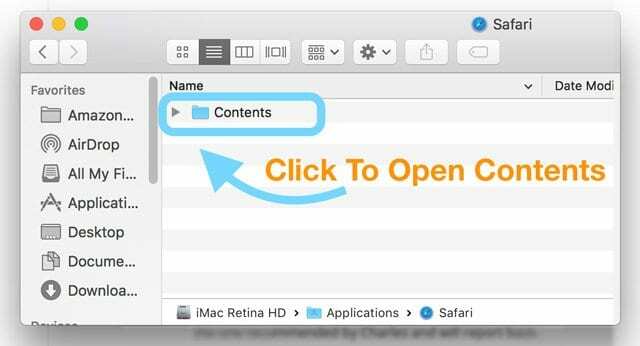
- Пронађите фасциклу МацОС и отворите је
- Потражите Сафари екец датотеку (Уник извршна) и отворите је
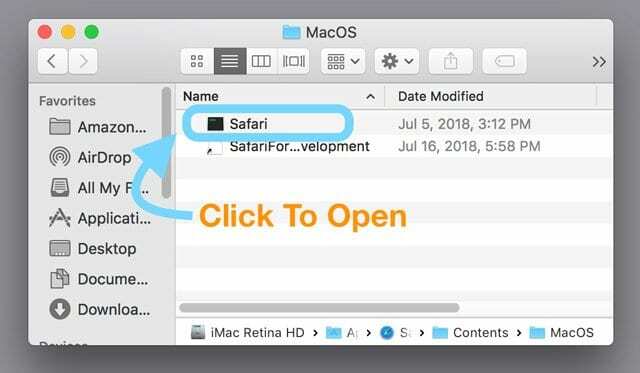
- Ово отвара прозор терминала и отвара Сафари
Обришите Апп Сторе
Неки читаоци су открили да су брисање привремених датотека Апп Сторе-а и промена подешавања у Апп Сторе-у ради искључивања аутоматског преузимања и/или аутоматске провере ажурирања радили за њих.
- Дакле, хајде да прво обришемо фасциклу ажурирања Апп Сторе-а на вашем Мац-у Мацинтосх ХД/Библиотека/Ажурирања
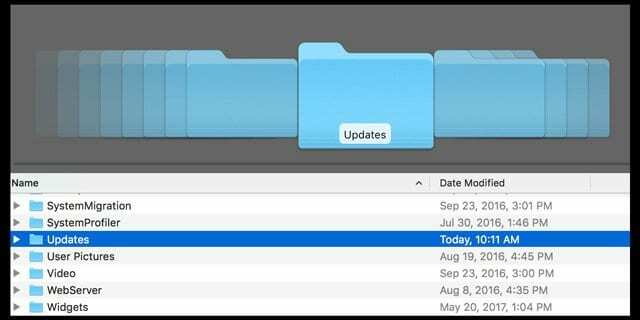
- Отвори Системске поставке > Апп Сторе и опозовите избор у пољу за потврду Аутоматски провери ажурирања или поништите избор опције Преузми новодоступне исправке у позадини
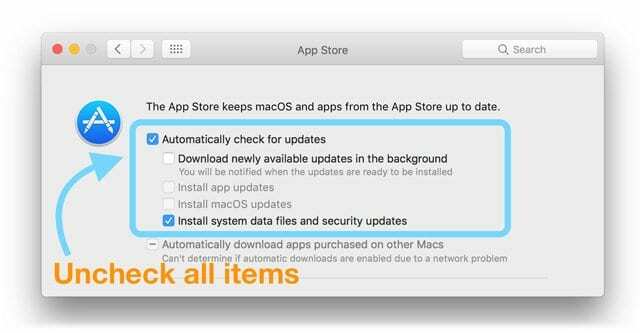
- Поново покрените свој Мац
- Отвори Апп Сторе > Ажурирања и покушајте да ручно преузмете и инсталирате Сафари
- Ако не видите ажурирање, отворите Системске поставке > Апп Сторе и додирните Прикажи ажурирања
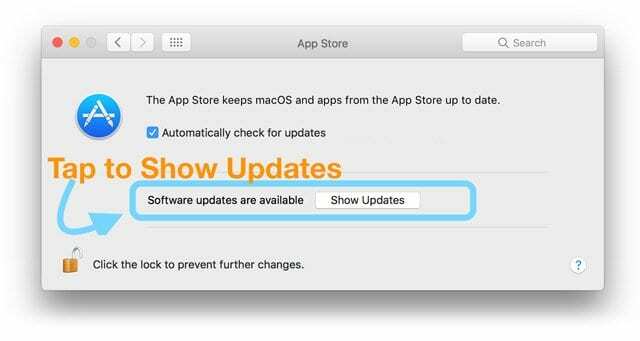
- Када успете, вратите се на Системске поставке > Апп Сторе и потврдите избор у пољу за потврду Аутоматски проверавајте да ли постоје ажурирања и ако желите, Преузмите новодоступна ажурирања у позадини
Ажурирајте мацОС или ОС Кс
Неколико читалаца извештава да ако прво ажурирају свој мацОС или ОС Кс на најновију верзију доступну за њихов рачунар, Сафари се затим успешно ажурира.
Још један савет за читаоце је да потражите сва безбедносна ажурирања и прво их инсталирате. Овај савет је посебно користан за људе који не желе да ажурирају на следећу верзију мацОС-а или ОС Кс-а.
Јесте ли корумпирани?
Избришите датотеку
Подешавања Апп Сторе-а су можда оштећена... нажалост, то се дешава. Отворите траку менија Финдер и кликните на Иди > Иди у фасциклу. Затим откуцајте или копирајте следеће: ~/Либрари/Преференцес/цом.аппле.аппсторе.плист
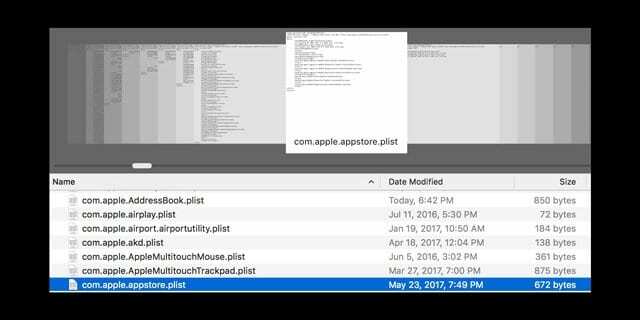
Додирните Иди и преместите ту датотеку цом.аппле.аппсторе.плист у смеће. Поново покрените Мац и отворите Апп Сторе.
На траци менија Апп Сторе додирните Продавница > Пријавите се.
Изаберите Ажурирања из менија Апп Сторе на врху прозора. Ако је потребно ажурирање за Сафари, оно се преузима и инсталира. Затим користите Сафари као и обично!
Поправите своје дозволе
Ако меморија није проблем са вашим Мац рачунаром и још увек имате проблем, следећи корак би био да проверите да ли имате оштећене дозволе које утичу на вашу машину.
За кориснике са Иосемите-ом и нижим, покрените Диск Утилити и изаберите „Дозвола за поправку“. Након што Диск Утилити заврши поправку, поново покрените МацБоок и покрените Сафари.
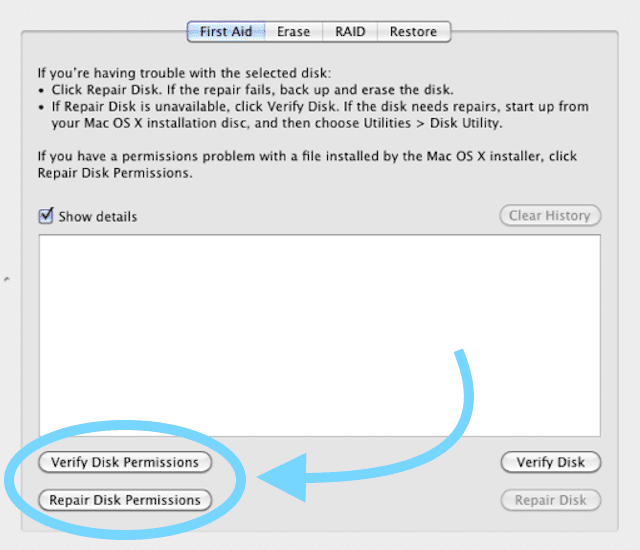
Да бисте поправили дозволе за Ел Цапитан и мацОС, погледајте ово детаљно чланак о томе како да поправите корумпиране корисничке налоге у мацОС-у и Ел Цапу.
Не требају вам дозволе?
Када поправка дозвола и оптимизација меморије не реше ваш проблем, покушајте да користите Терминал и пратите кораке у наставку у редоследу.

Ови кораци се фокусирају на чишћење ТМПДИР-а, а Сафари кеш је решио овај проблем за многе кориснике.
- Затворите све апликације и Виндовс на рачунару
- Обришите сва заглављена ажурирања продавнице апликација на свом рачунару. Отворите сесију терминала тако што ћете отићи на Апликације > Услужни програми > Терминал.
- Откуцајте опен $ТМПДИР../Ц и тамо избришите све што има име цом.аппле.аппсторе. Урадите исто користећи команду опен $ТМПДИР../Т
- Затим избришите датотеку цацхес.дб у Либрари > Цацхес > цом.аппле. Сафари фолдер
- Затворите Сафари ако је отворен и поново покрените претраживач
- Кликните на Сафари > Преференцес > Адванцед и изаберите „Прикажи мени за развој“
- Кликните на Девелоп, а затим изаберите Испразни кеш из падајућег менија
- Избришите Сафари плист датотеку. Ова датотека се налази у Либрари > Преференцес > цом.аппле. Сафари.плист
- Поново покрените Мац и поново покрените Сафари
Видите грешку „Операција није дозвољена“ у терминалу?
Ако покушавате команде у терминалу, али видите само поруку Операција није дозвољена, морате да дате мацОС-у и његовом терминалском услужном програму додатни приступ диску. 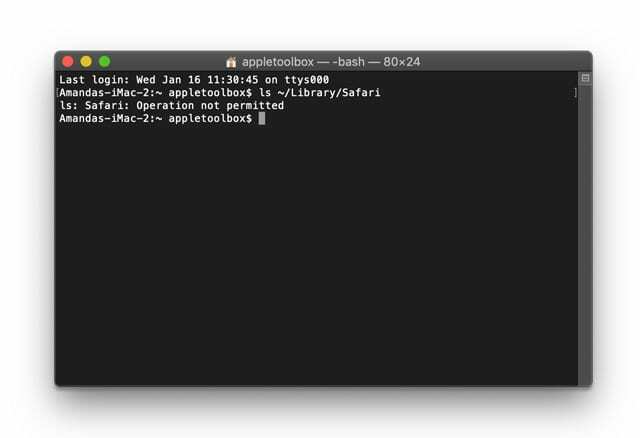
Научите како да дате Терминалски приступ пуном диску овде.
Ажурирајте иТунес
Неки читаоци су открили да ако ажурирају иТунес, Сафари поново ради нормално!
Идите у Апп Сторе или отворите Системске поставке > Ажурирање софтвера и проверите да ли има ажурирања за иТунес. Ако је доступно, прво направите резервну копију свог Мац-а, а затим инсталирајте ажурирање (а.)
Ако не видите ниједно доступно ажурирање, затворите све отворене апликације и поново покрените Мац, а затим проверите поново.
За већину читалаца, ажурирање иТунес-а решило је проблеме са Сафари-јем.
Поново инсталирајте Сафари
Ако се Сафари и даље не отвара, покушајте да поново инсталирате мацОС да бисте преузели ажурирану верзију Сафарија у фасциклу Апликације.
Да бисте поново инсталирали мацОС, поново покрените Мац у режиму опоравка притиском на Цомманд+Р да бисте инсталирали најновију верзију мацОС-а која је већ на вашем рачунару (ово вас неће ажурирати ни на једну већу верзију мацОС-а – попут Хигх Сиерра до Мојаве или Сиерра то Хигх Сијера.)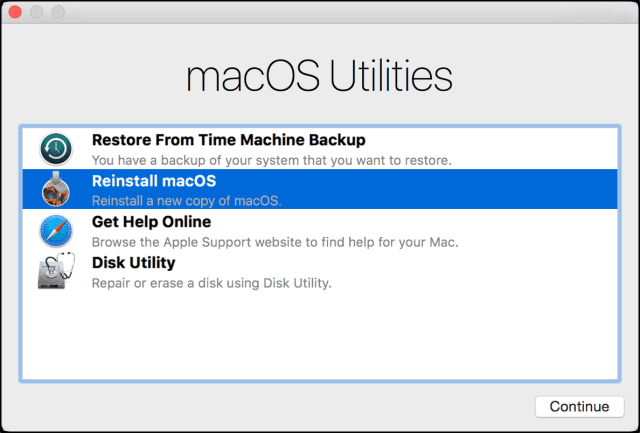
Добре вести? Поновна инсталација мацОС-а не уклања податке са вашег рачунара! Али ипак би требало да направите резервну копију путем Тиме Мацхине-а или вашег резервног метода по избору пре него што поново инсталирате мацОС – само да будете сигурни и да вам није жао!
Ажурирање помоћу комбинованог ажурирања
Ако ниједна од горе наведених идеја није радила за вас, можда бисте желели да размислите о поновном инсталирању мацОС-а коришћењем комбинованог ажурирања са Аппле-ов сајт за преузимање.
Где се тротоар завршава
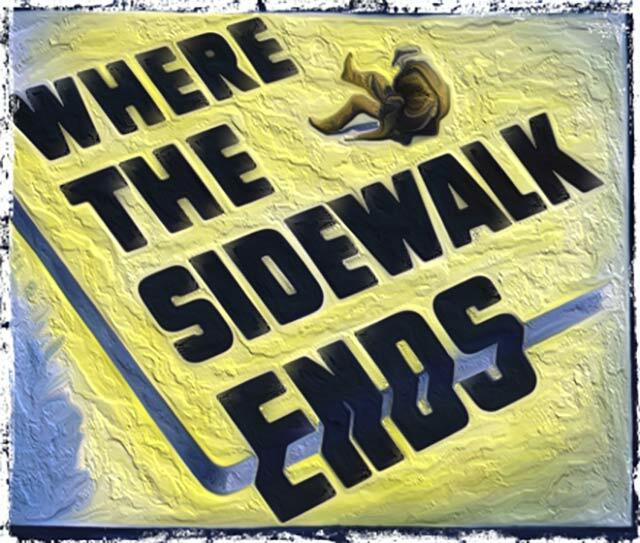
На крају, препоручујемо да покушате да очистите своју Сафари инсталацију. Да бисте то урадили, покрените свој МацБоок / Мац у безбедном режиму и наставите са корацима означеним у Апплеов чланак.
Окончање
Надамо се да вам је један од ових савета помогао да решите овај фрустрирајући проблем. Овај проблем је редак, али се обично појављује након ажурирања за мацОС или ОСКС или Сафари ажурирања.

- Прва ствар коју сам покушао је да избришем СВЕ датотеке ажурирања Апп Сторе-а из фасцикле на Мацинтосх ХД > Библиотека > Ажурирања. И погодите шта? Успело је!
- Чарлс је потражио ажурирања у библиотеци и пронашао овај пакет ажурирања Сафари9.0.2Иосемите.пкг у /Либрари/Упдатес/031-38517. И једноставно је покренуо овај инсталациони пакет. Након што видите поруку „Инсталација је завршена“ Проверите да ли пакет још увек постоји у директоријуму /Либрари/Упдатес/031-38517. Након ове акције, Чарлс је могао да покрене Сафари из /Апплицатионс као и обично.
- Користио сам ову терминалску команду: отворите /Либрари/Упдатес/*/АпплицатионЛоадер.пкг. Ово би требало да отвори програм за инсталацију – само пратите кораке на екрану да бисте инсталирали пакет, а затим покушајте да покренете Сафари након тога
- Коначно сам пронашао ажурирање и натерао га да се потпуно инсталира. Као информација за све остале који се збуне, могао сам само да пронађем фасциклу „Ажурирања“ у „Библиотеци“ кликом на симбол „макинтош“; није се приказало под Финдер-Го.
- Добили смо додатне корисне савете за овај проблем на нашем форуму – проверите га кликом овде.

Опседнут технологијом од раног доласка А/УКС-а на Аппле, Судз (СК) је одговоран за уредништво АпплеТоолБок-а. Налази се у Лос Анђелесу, Калифорнија.
Судз је специјализован за покривање свих ствари мацОС-а, након што је током година прегледао десетине развоја ОС Кс и мацОС-а.
У претходном животу, Судз је радио помажући компанијама са листе Фортуне 100 у њиховим тежњама према технологији и пословној трансформацији.